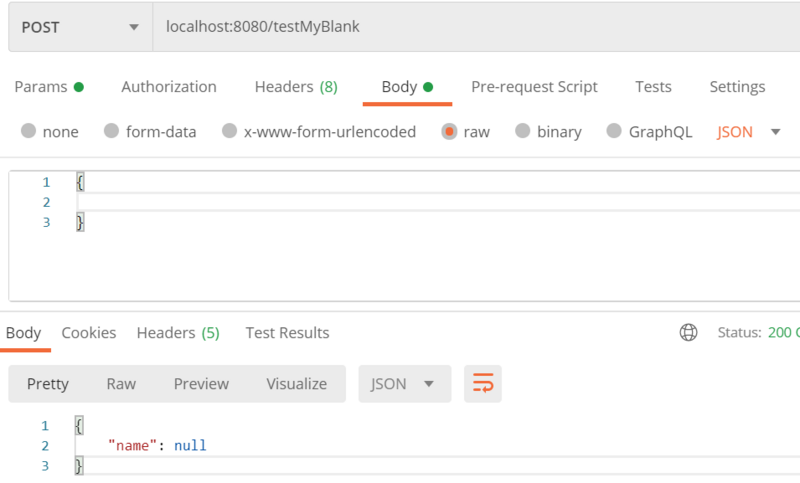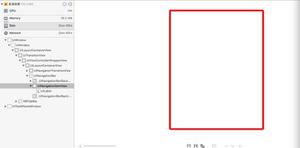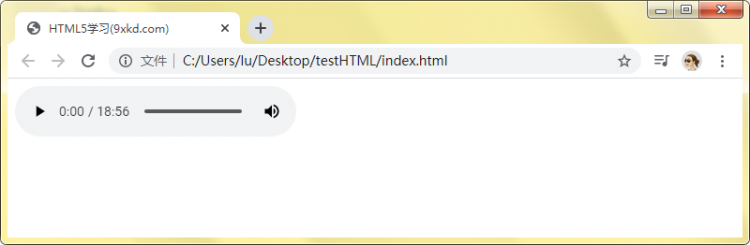索尼PS5没有声音?8修复在这里[原因解释]
PS5 没有任何声音,好像音量被静音了,这“听起来”是个大问题。幸运的是,修复很简单,因为这个错误与 HDMI 电缆、系统错误或不正确的设置有关。但首先,让我们弄清楚为什么。
为什么PS5没有声音
PS5 于 2020 年首次亮相,自发布以来,用户发现了各种影响游戏玩法和性能的问题。其中,PS5无声bug更是家常便饭。这意味着不会发出声音。这意味着游戏、视频、音乐或语音聊天没有声音。这是来自Reddit 的真实用户案例 :
“今天让我的 ps5 在菜单中打开了一段时间。现在我完全没有声音了。重启和关机都没有解决它。”
这听起来很烦人。经过研究,我们发现这个错误的原因如下:
- 系统错误。
- 错误的电视视频输入。
- HDMI线弯曲或损坏。
- 主机的HDMI端口有灰尘或有故障。
- 电视上的HDMI端口有问题。
- 控制台物理损坏。
- 太多设备连接到您的电视或控制台。
- 错误的音频设置。例如,您启用了 3D 音频模式,但您没有 3D 音频设备。
8 修复移除 PS5 无声音
PS5 通过耳机或条形音箱听不到声音,这会极大地影响我们的游戏体验。要解决此问题,请逐一尝试以下修复。
修复 1. 使用 PS5 控制器取消系统静音
这很有可能是我们不小心按下了静音键,所以先看看静音键是黄色的还是橙色的。如果是,则您的 PS5 处于静音状态。您可以尝试再次按下它以恢复声音。
修复 2. 在 PS5 上禁用 3D 音频模式
3D音效模式也会导致PS5没有声音。据索尼称,目前只有耳机支持 PS5 3D 音频;例如,PS5 的 Pulse 耳机支持 3D 音频。此外,部分 PS5 游戏不支持此功能。如果启用了 3D 音频模式,PS5 上可能没有声音。
要禁用 3D 音频模式,您只需要
步骤 1.转到“设置”>“声音”。
步骤 2.选择“Audio Output”并关闭“Enable 3D Audio”功能。
![索尼PS5没有声音?8修复在这里[原因解释]](/wp-content/uploads/new2024/02/20240207ioioio/31659154337_1.jpg)
如果您的耳机连接到 DualSense,您也不会从 PS5 扬声器听到任何声音。您可以拔下耳机或取消与无线耳机的配对,以将音频切换到电视。
修复 3. 确保电视的正确输出
如果您将电视静音,您在玩 PS5 时将听不到任何声音。因此,请检查您的电视是否处于静音状态。如果是,请取消电视静音。
修复 4. 检查您的 HDMI 端口和电缆
PS5 控制台通过 HDMI 电缆连接到电视。有时 PS5 没有声音问题可能是由 HDMI 端口或 HDMI 电缆故障引起的。
要确定 HDMI 端口是否正常工作,您可以尝试连接到不同的 HDMI 端口。PS5 主机可以使用任何 HDMI,但为了更好的性能和游戏体验,建议您使用 HDMI 2.1。如果您的电视不支持 HDMI 2.1,HDMI 1.4 端口是一个不错的选择。
要检查您的 HDMI 线缆,您可以将该线缆用于不同的设备或尝试使用不同的 HDMI 线缆。
修复 5. 使用标准 HDMI 模式
不少用户报告说,他们只是在电视上使用增强型 HDMI 模式时遇到了 PS5 没有声音的问题。他们将 HDMI 模式更改为 Standard 后,PS5 的声音又回来了。所以这也是一个很好的尝试。
修复 6. 更改 PS5 上的声音设置
要修复 PS5 无声音问题,您还应该检查您的 PS5 声音设置并将默认音频输出设备设置为您的扬声器或电视。
步骤 1。转到“设置”>“声音”>“音频输出”。
第 2 步。 选择您的电视或扬声器,然后按 X 进行更改。
顺便说一下,使用杜比音响系统也可能有所帮助。您可以在声音设置中启用杜比音效。您只需选择 AUDIO Format (Priority) 并将 Dolby Digital 设置为优先音频格式。然后,按 X 保存更改的设置。
修复 7. 安装最新的 PS5 系统软件更新
如果更新系统软件后您的 PS5 没有声音,您的更新可能安装不正确或包含损坏的软件。要解决此问题,请安装最新的 PS5 系统,因为新的更新通常会带来错误修复、新功能或其他改进。要下载最新的 PS5 系统软件,您有两种选择。
指南 1. 通过设置更新 PS5
第一种方法操作起来比较简单。您只需:
步骤 1.确保 PS5 已连接到工作网络。
步骤 2. 在主屏幕上,选择设置。
步骤 3. 转到系统 > 系统软件 > 选择系统软件更新和设置 > 更新系统软件。然后下载并安装最新的系统软件。
![索尼PS5没有声音?8修复在这里[原因解释]](/wp-content/uploads/new2024/02/20240207ioioio/31660154337_2.jpg)
指南 2. 通过 USB 更新 PS5
有时您可能在“设置”中收不到任何系统软件更新。您可以使用 FAT32 格式的 U 盘安装最新的 PS5 系统。
FAT32是PS5主机可以识别的文件系统。与其他系统文件相比,具有更好的兼容性。所以请按照下列步骤操作:
步骤 1. 将 USB 格式化为 FAT32。如果您没有太多经验,我们建议您使用第三方工具EaseUS Partition Master Free。
该工具非常适合没有经验的用户格式化 USB 驱动器。然后,单击下面的链接以学习格式化 USB。
步骤 2. 从官方网站下载最新的 PS5 更新文件。
- 同时按 Windows 和 E 键可在同一台 PC 上打开文件资源管理器。
- 在文件资源管理器中,访问您的 USB 闪存驱动器并创建一个名为 PS5 UPDATE 的文件夹。
- 打开像谷歌这样的网络浏览器,然后转到 PlayStation 官方网站。
- 找到 PS5 控制台更新文件的下载链接。右键单击该链接并在您刚刚创建的 UPDATE 文件夹中选择将链接另存为。
![索尼PS5没有声音?8修复在这里[原因解释]](/wp-content/uploads/new2024/02/20240207ioioio/31661154337_3.jpg)
步骤 3. 在 PS5 主机上安装更新文件。
- PS5 主机完全关闭后,将 USB 驱动器连接到 PS5 主机。
- 按住 PS5 电源按钮约七秒钟。您可以在听到第二声蜂鸣声后松开电源按钮。
修复 8. 将您的 PS5 控制台送去维修
如果没有任何方法可以解决您的问题,您必须将控制台送修。硬件损坏需要专业处理。
编辑的想法
PS5无声音问题会影响您的游戏体验,如三星电视无声音,PS 5更新系统后无声音。出现此问题的原因有多种,例如 HDMI 电缆/端口问题、音频设置不当、系统软件更新问题等。遇到此错误时,请先检查 HDMI 端口/电缆或静音按钮。然后,您可以使用上述修复程序进行故障排除。并分享这篇文章以帮助其他面临同样问题的用户。
PS5 无声音常见问题解答
PS5在玩游戏时变得无声是一个恼人的问题。在这里,我列出一些相关的问题,有需要的可以继续阅读。
1. 如何在我的 PS5 上恢复声音?
要在 PS5 上恢复声音,请按照以下步骤操作:
首先,转到 PS5 主屏幕并选择设置 > 声音。
选择音频输出,然后在常规音频设置下调回声音。
2. 为什么我的 Playstation 没有声音?
当PlayStation没有声音时,需要考虑HDMI接口和线缆的硬件问题、声音模式、系统错误、Playstation的静音键是否打开等。
3. 如何取消 PS5 静音?
要取消静音您的 PS5 系统,请点击静音按钮,然后您可以取消静音。当 PS5 处于静音模式时,静音按钮为橙色或黄色。当你关闭它时,按钮不应该有任何灯光。
以上是 索尼PS5没有声音?8修复在这里[原因解释] 的全部内容, 来源链接: utcz.com/dzbk/939874.html